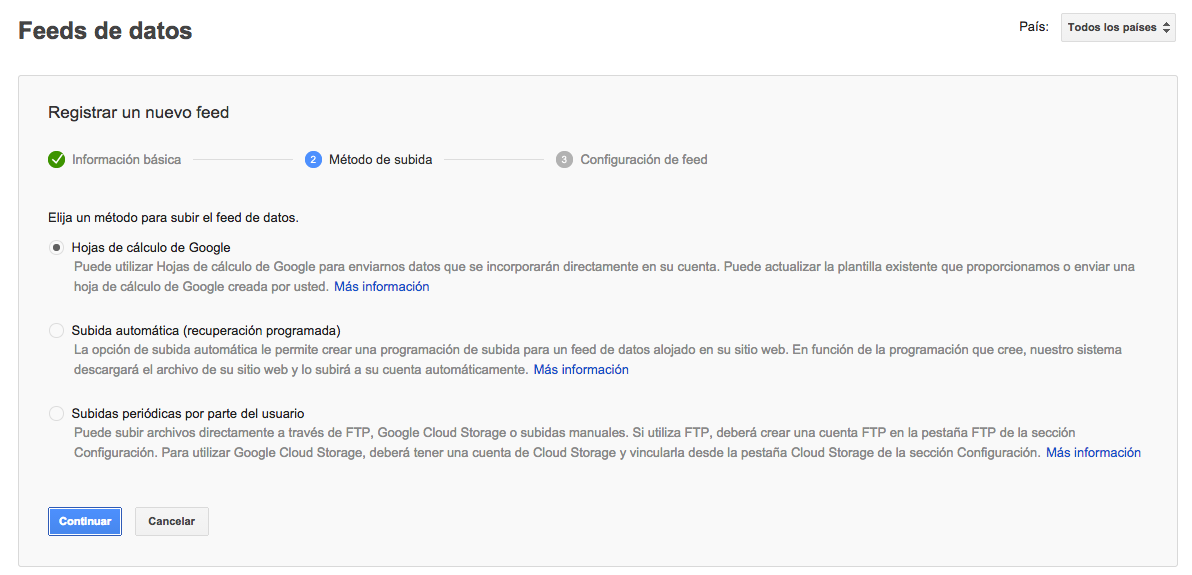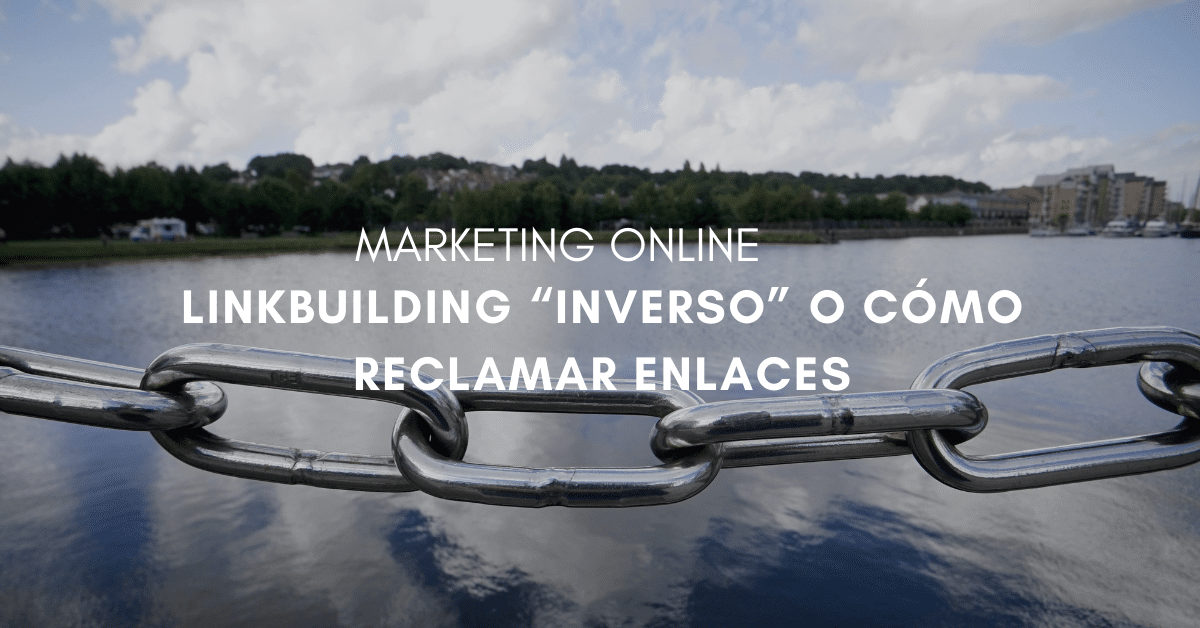¿Tienes un eCommerce y quieres aumentar tus ventas? Entonces seguro que debes conocer Google Shopping y si no lo conoces, este es tu momento. Actualmente es una de las mejores opciones para vender online con un CTR más alto que la media de campañas de Google AdWords.
Google Shopping es ideal para llegar a aquellos usuarios/as que tienen una intención más alta de compra: saben lo que buscan y es muy probable que lo compren. Esta plataforma de Google no sólo sirve para comprar productos online, sino que también es una buena herramienta como comparador de precios, ya que el usuario/a ve los productos que le interesan de diferentes proveedores, pudiendo comparar el mismo producto de diferentes tiendas online. Al final, para un mismo producto, de una misma marca, probablemente se quede con el proveedor que mejor precio esté dispuesto a ofrecer.
Es por esta razón que se recomienda usar Google Shopping para ofrecer aquellos productos en los que puedas ser muy competitivo a nivel de precios, ya que será un indicador muy importante para que el usuario/a elija tu eCommerce y no el de la competencia.
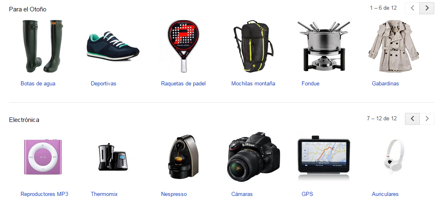
¿Cómo anunciar los productos en Google Shopping?
Para poder anunciar tus productos en esta plataforma debes crear una campaña de Google Shopping a través de Google AdWords. Pero antes de eso, lo que necesitarás para configurar una campaña de estas características es crear un feed de Google Shopping con todos los productos que vendas en tu tienda online.
Un feed no es más que un listado de todos tus productos y sus características: nombre, descripción, marca, precio… y todos los atributos que quieras añadirle. Cuántos más detalles puedas ofrecer de tus productos mejor.
Normalmente se crea este feed en XML. Y seguramente ahora estarás pensando que es algo muy técnico y por tanto muy tedioso o que necesitas a un programador/a para hacerlo. Pues estás de enhorabuena porque en este artículo te enseñamos a crear tu propio feed de productos con Google Spreadsheets, las hojas de cálculo de Google Drive. Una manera mucho más sencilla que generar un archivo XML.
Cómo crear un feed de productos con Google Spreadsheets
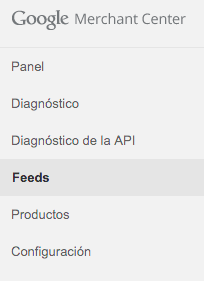 Lo primero que debes hacer es crear la estructura del documento que deberás subir a Google Merchant Center, la estructura del feed. Google ya te facilita un poco la tarea porque puedes usar un documento de plantilla que ya te ofrece la misma plataforma de Google Merchant Center.
Lo primero que debes hacer es crear la estructura del documento que deberás subir a Google Merchant Center, la estructura del feed. Google ya te facilita un poco la tarea porque puedes usar un documento de plantilla que ya te ofrece la misma plataforma de Google Merchant Center.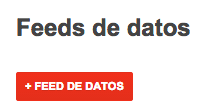
Accede a Google Merchant Center, haz clic en “Feeds de datos” y “+Feed de datos”.Debemos rellenar la información que nos interesa como el país de destino y un nombre para el feed, y a continuación hacemos clic en continuar.
En la siguiente pantalla únicamente debemos escoger “Hojas de cálculo de Google” y hacemos clic en continuar.
Cuando nos pregunta qué hoja de cálculo de Google deseamos utilizar, le indicamos que queremos “generar una nueva plantilla de hoja de cálculo de Google”. Y hacemos clic en guardar.
Nos creará el feed con el nombre que le hemos indicado al inicio, al que podemos hacer clic. Al hacer clic en “editar hoja de cálculo” podremos ver la estructura del feed.
A continuación puedes ver el paso a paso con el siguiente gif
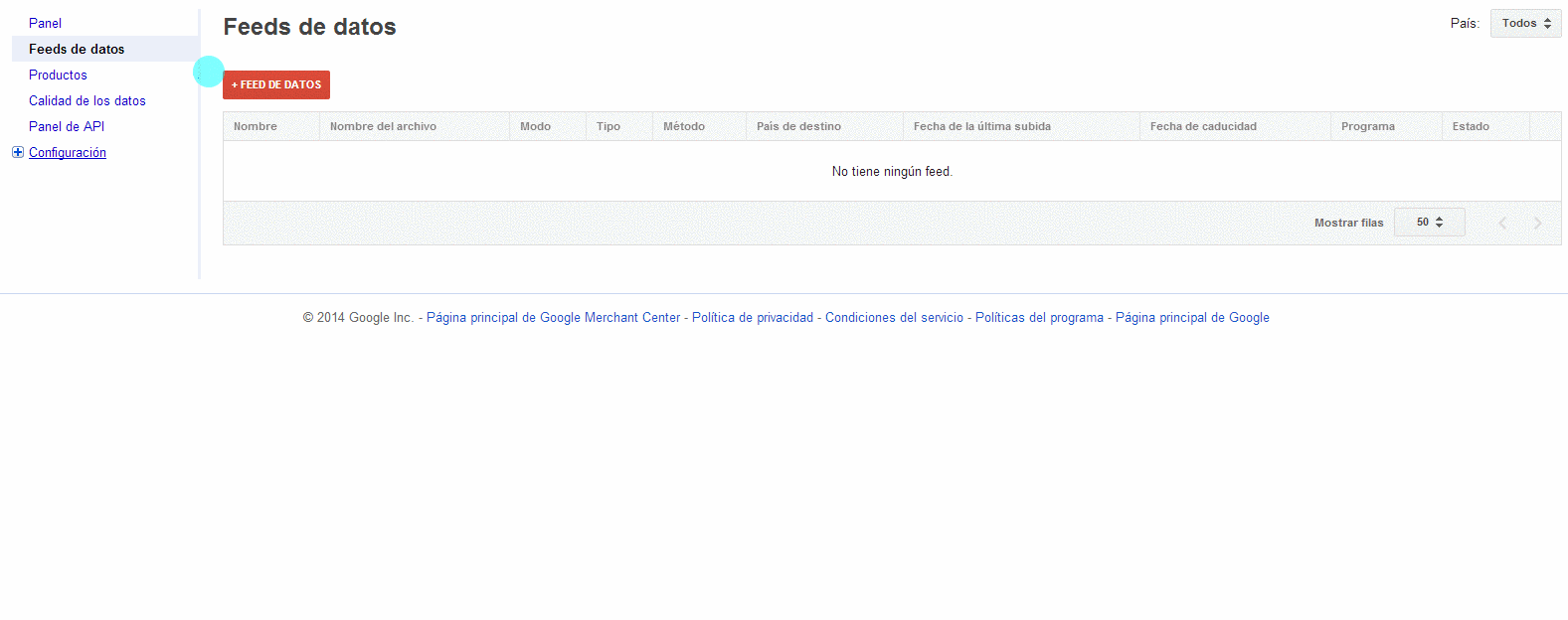
La segunda parte del proceso es editar la estructura del feed con los atributos que necesitemos para nuestros productos.
Si abrimos la plantilla observamos que la primera fila contiene los nombres de los atributos con información descriptiva sobre nuestros productos como el título, descripción o la imagen. Debemos completar los campos con los atributos necesarios para describir nuestros productos.
La información básica de productos es:
- Id [id]: identificador del producto
- Título [title]: título del producto
- Descripción [description]: descripción del producto
- Categoría en google product [google product category]: es la categoría que Google le asigna a cada tipo de artículo. Debes fijarte en la taxonomía de productos que facilita Google y que te podrás descargar. Busca tu producto en el listado, por ejemplo “socks”. Es recomendable que uses el comando buscar en tu teclado para facilitar tu búsqueda (Ctrl+F en Windows, Cmd+F en Mac).
- Categoría [product_type]: categoría del producto.
- Enlace [link]: la URL que enlaza directamente con la página de producto.
- Enlace imagen [image_link]: URL de la imagen de producto.
- Enlace imagen adicional [additional_image_link]: URL de imágenes adicionales del producto.
- Estado [condition]: estado del artículo. Tienes 3 opciones, escoge la que mejor describa tu tipo de producto.
- Disponibilidad [availability]: disponibilidad del producto. Importante indicar en el feed sólo los productos de los que haya stock.
- Precio [price]: precio del producto que debe llevar añadido el IVA.
Para saber qué atributos serán necesarios para tu feed, consulta los atributos que requieren tus productos. Esto variará dependiendo de cuáles sean los productos que vendes y de las políticas que Google tenga para cada país en el cuál quieras vender tus productos.
Una vez ya tienes preparada la plantilla para tu feed ya puedes introducir todos los datos de tus productos en las diferentes casillas.
Asegúrate de que no hay ninguna restricción sobre tu feed de productos, para ello consulta los requisitos del país de destino y las políticas de Google.
Una vez hayas introducido todos los datos de tus productos en el feed, entonces sólo te queda hacer click en «compartir» y hacer que el enlace sea accesible para toda aquella persona que tenga el enlace “cualquiera con enlace puede ver”. Guardamos el feed y ya lo tenemos listo para subir en Google Merchant Center.
Cómo subir nuestro feed a Google Merchant Center
Ya tenemos el feed de productos creado ahora solamente nos queda subirlo a Google Merchant Center. El proceso es muy similar al que hemos realizado al inicio.
Hacemos clic en «Feeds» de las opciones de la parte izquierda y «+Feed de datos”, elegimos el país donde queremos enfocarnos y le añadimos un nombre a nuestro feed. Le indicaremos que queremos usar Hojas de cálculo de Google y haremos clic en la opción que nos indica que queremos usar una hoja de cálculo de Google ya existente. Seleccionamos el feed que ya hemos creado anteriormente y guardamos los cambios.
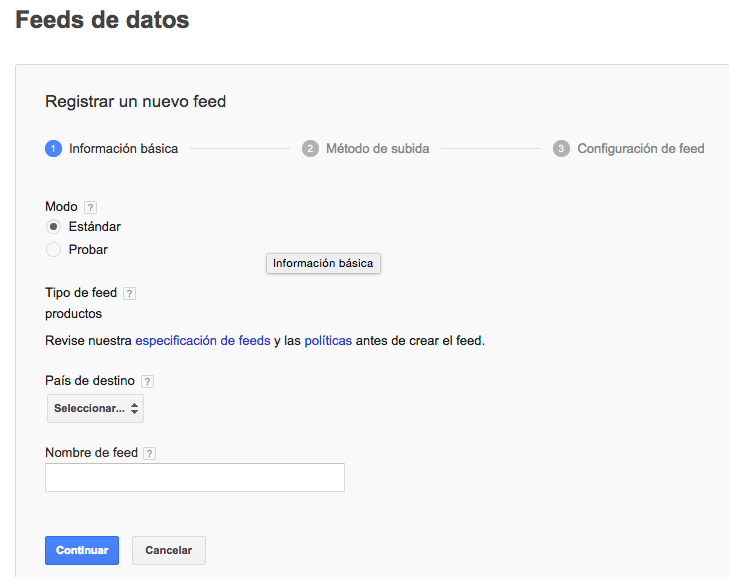
Una vez seleccionado nuestro feed, le indicamos «guardar» y ya veremos nuestro feed en el apartado de feeds. Para finalizar el proceso, deberemos hacer el clic en el nombre de nuestro feed y en la pestaña “Schedule”, la cuál nos permitirá activar nuestro feed.
Una vez en “Schedule” hacemos clic en “habilitar programa”, pero antes podemos indicarle la periodicidad con la que queremos que recupere los datos del feed.
Una vez activo, Google revisará todos los productos del feed para asegurarse que cumplen con los requisitos de calidad, es por eso que deberás esperar hasta 2 días antes de que los productos empiecen a aparecer. Una vez esté aprobado ya estará listo para vender! El siguiente paso será crear tu campaña de Shopping en Google AdWords.
Con estos pasos ya puedes empezar a vender a través de Google Shopping.
¿Tienes experiencia usando Google Shopping? ¡No dudes en compartir con nosotros tu opinión en los comentarios!
Si quieres llevar tus campañas de Google Shopping a otro nivel, no dudes en consultarnos.